最佳解決方案:將音樂從 iPod (Touch) 傳輸到計算機
如何將舊 iPod Touch 中的所有音樂複製到 Windows 7 上的計算機/iTunes,以便將其放在新 iPod Touch 上?
將購買的音樂從電腦傳輸到 iPod (Touch) 並不困難,因為 iTunes 可以幫助您完成它。 但是,由於多種原因,您可能急於將不是從 Apple 購買的歌曲和播放列表複製回您的計算機以進行備份或共享。 例如,您因意外刪除 iTunes 播放列表或在計算機崩潰後丟失了您的 iTunes 播放列表,您計算機上的所有音樂文件都將丟失。 所以 如何將音樂從 iPod 傳輸到計算機?
既然 iTunes 無能為力,你將如何將音樂從 iPod (Touch) 複製到電腦? 其實除了iTunes,還有一些好用的第三方 iPod轉移 程式。 它們不僅能做 iTunes 能做的事情,而且還具有更顯著的功能。 在他們的幫助下,您可以輕鬆地將歌曲和播放列表從 iPod (Touch) 導出到您的計算機。 此外,它還可以讓您 將所有音樂從計算機傳輸到您的 iPod 也摸。

- 第 1 部分。使用 iPod 傳輸工具將音樂從 iPod 傳輸到計算機
- 第 2 部分。 使用 USB 端口將音樂從 iPod 傳輸到計算機
- 第 3 部分。 使用 iTunes 將音樂從 iPod 傳輸到計算機
- 視頻教程:如何將音樂從 iPod 傳輸到計算機
如果您正在尋找如何將音樂從 iPod 傳輸到計算機的方法,我們在這裡提供完整的解決方案來逐步完成任務。 您可以按照以下步驟從 iPod Touch 傳輸音樂, iPod隨機播放、iPod Nano 和 iPod Classic 輕鬆上電腦。
第 1 部分。使用 iPod 傳輸工具將音樂從 iPod 傳輸到計算機
DrFoneTool – 電話管理器 (iOS),最好的 iPod 傳輸工具,作為出色的 Apple 設備管理器,允許將音樂和播放列表從 iPod 傳輸到計算機。 該軟件還可以備份數據,以便在緊急情況下可以恢復。 包括評級在內的文件信息在傳輸過程後保持不變。

DrFoneTool – 電話管理器 (iOS)
將音樂從iPod傳輸到沒有iTunes的計算機
- 傳輸、管理、導出/導入您的音樂、照片、視頻、聯繫人、短信、應用程序等。
- 將您的音樂,照片,視頻,聯繫人,短信,應用程序等備份到計算機上,並輕鬆還原它們。
- 將音樂、照片、視頻、聯繫人、消息等從一部智能手機傳輸到另一部。
- 在iOS設備和iTunes之間傳輸媒體文件。
- 支持任何 iOS 版本的所有 iPhone、iPad 和 iPod touch 型號。
當陷入困境時 如何將音樂從 iPod 傳輸到 PC, 使用 DrFoneTool – 電話管理器 (iOS)。 下面給出了使用 DrFoneTool – 電話管理器 (iOS) 將歌曲從 iPod 傳輸到計算機的步驟:
步驟 1。 啟動 DrFoneTool 將音樂從 iPod 傳輸到計算機
在您的 PC 上下載、安裝並打開 DrFoneTool。 在所有功能中選擇“電話管理器”。

步驟 2。 將 iPod 與 PC 連接以傳輸音樂。
使用 USB 電纜,將 iPod 連接到 PC,DrFoneTool 將顯示設備。

步驟 3。 選擇音樂並從 iPod 傳輸到 PC
選擇 “音樂” 這將顯示 iPod 上可用的內容列表,如音樂、播客和有聲讀物。 從給定的選項中,選擇將顯示 iPod 中存在的音樂文件列表的音樂。 要將音樂從 iPod 傳輸到計算機,請單擊 ‘導出’ > ‘導出到 PC’.

步驟 4. 選擇目標文件夾
從新的彈出窗口中,選擇計算機上要保存音樂文件的目標文件夾,然後單擊“確定”。 選定的音樂文件將傳輸到您的計算機。
為了 將整個播放列表從 iPod 傳輸到計算機,選擇 iPod 下的“播放列表”選項。 這樣您就可以將整個音樂播放列表從 iPod 傳輸到計算機

因此,當您對如何將歌曲從 iPod 複製到計算機感到困惑時,請按照上述步驟操作。
優點:
將音樂從 iPod 傳輸到計算機 使用 DrFoneTool – 電話管理器 (iOS) 具有如下所列的一系列好處:
- 允許快速將歌曲從 iPod 複製到計算機。
- 傳輸音樂時沒有 iTunes 的限制。
- 除了音樂文件之外,還可以傳輸視頻、播客、照片、播放列表、電視節目、有聲讀物等數據。
- 傳輸後音樂信息保持不變,如播放次數、id3 標籤等。
- 允許將購買的和下載的文件從 iPod 傳輸到 iTunes/PC。
- 不支持的格式會自動轉換為兼容的格式。
- 傳輸後保持 100% 的音頻質量。
第 2 部分。 使用 USB 端口將音樂從 iPod 傳輸到計算機
另一種將音樂從 iPod 複製到計算機的最簡單方法是使用 USB 端口。 每當 iPod 連接到計算機時,它都會被 PC 識別,但音樂文件不會顯示在窗口中。 iPod 的音樂文件被 PC 隱藏,只需幾步即可將它們揭開,然後傳輸到計算機。
尋找如何將歌曲從 iPod 傳輸到計算機的快速方法? 下面給出了使用 USB 端口將音樂從 iPod 傳輸到計算機的步驟。
步驟 1. 使用 USB 數據線將 iPod 插入 PC,連接的 iPod 將顯示在“計算機”上。
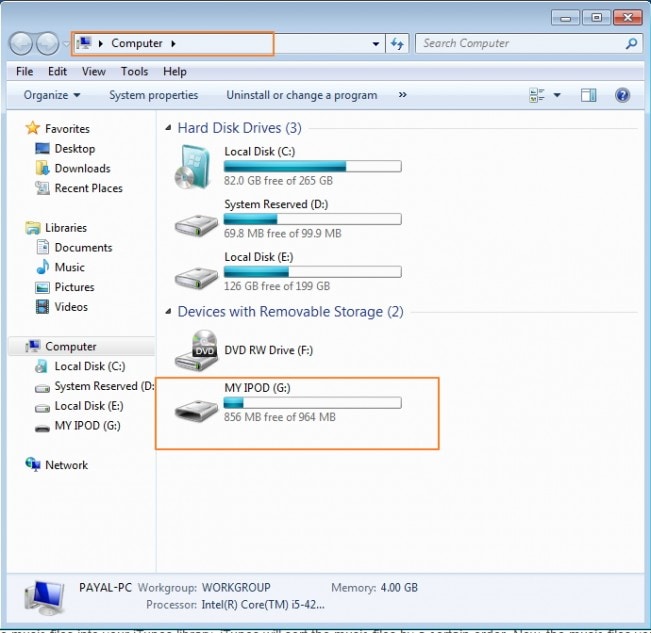
步驟 2. 轉到控制面板 > 工具 > 文件夾選項。

步驟 3. 選擇“查看”選項卡,然後選擇“顯示隱藏的文件、文件夾和驅動器”選項。
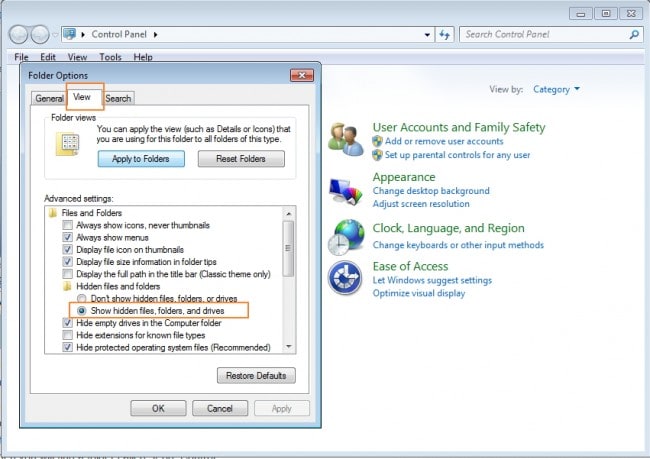
第 4 步。 現在再次轉到可見 iPod 的“計算機”,並且可以看到名為“iPod_Control”的文件夾。
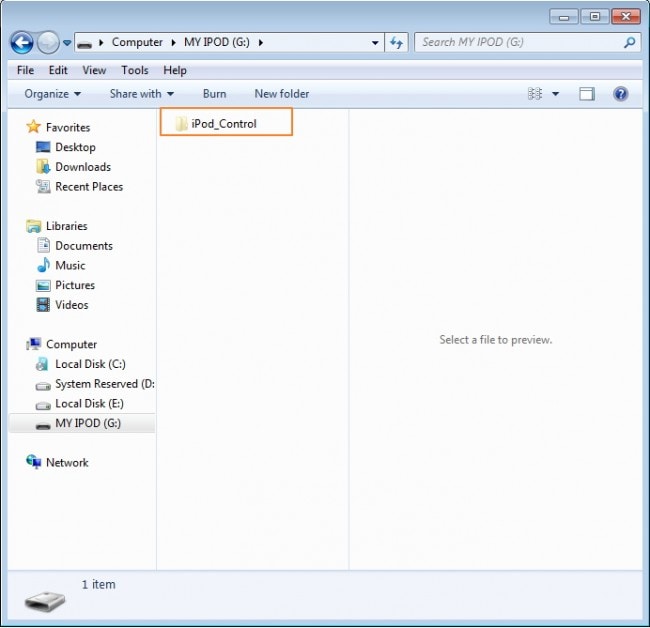
第 5 步。 打開“iPod_Control”文件夾並從那裡選擇“音樂”文件夾。 iPod 中的所有音樂文件都將可見。 選擇文件,然後將它們從 iPod 複製並粘貼到計算機。
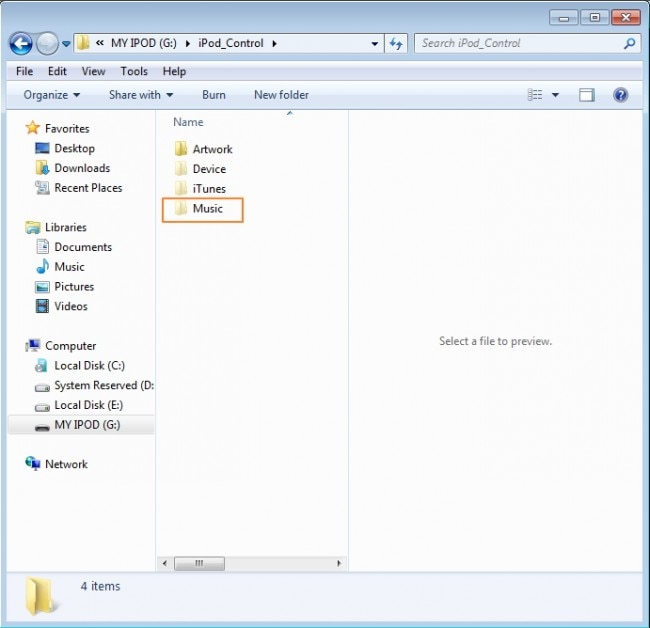

因此,每當您想知道如何將歌曲從 iPod 複製到 PC 的簡單方法,並且不介意無法以正確的歌曲名稱顯示音樂文件時,請使用上述步驟。
優點:
雖然有很多方法可以將音樂從 iPod 傳輸到計算機,但使用 USB 方法有很多好處,如下所示:
- 該方法簡單快捷,無需安裝任何軟件。
- 可以選擇音樂文件並將其從 iPod 複製並粘貼到 PC。
第 3 部分。 使用 iTunes 將音樂從 iPod 傳輸到計算機
在管理和從 iOS 設備傳輸音樂時,iTunes 是最常用的方法之一。 包括 iPod 在內的 iOS 設備上的所有購買項目都可以使用“轉移購買”選項直接轉移到 iTunes。
下面給出了有關如何使用 iTunes 將音樂從 ipod touch 傳輸到計算機的步驟。
- 在 PC 上啟動 iTunes,然後選擇編輯 > 首選項。
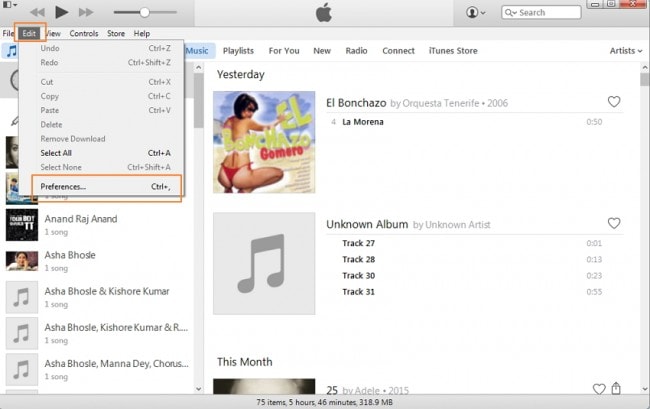
- 選擇設備並選中“防止 iPod、iPhone 和 iPad 自動同步”選項,然後單擊“確定”。
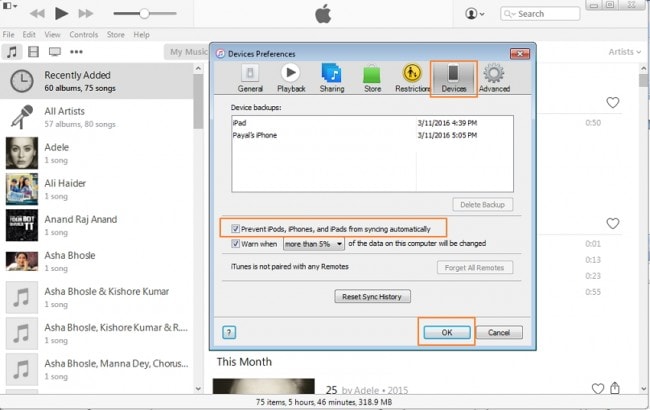
- 使用 USB 電纜,將 iPod 連接到計算機,iTunes 將識別該設備並顯示該設備。
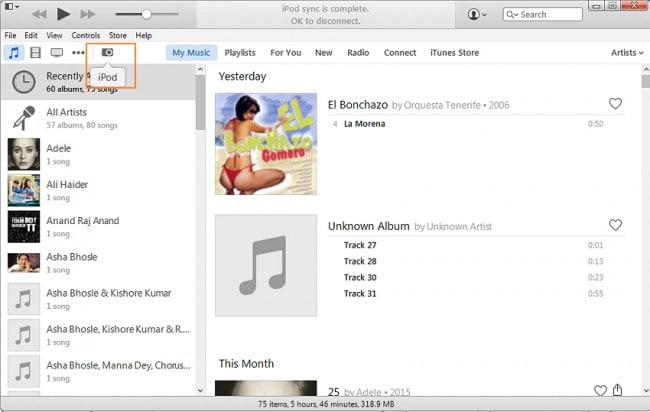
- 單擊文件 > 設備 > 從我的“iPod”轉移購買。 iPod 上購買的所有音樂都將傳輸到 iTunes 庫。

優點:
下面給出了使用 iTunes 庫從 iPod 傳輸音樂的好處。
- 在 iOS 設備上管理音樂文件時,使用 iTunes 是最安全的選擇之一。
- 通過 iTunes 傳輸的過程簡單快捷。
- 不需要第三方軟件。
因此,無論何時您正在尋找如何將音樂從 iPod touch 傳輸到計算機或任何其他 iPod 型號的解決方案,都可以使用上述解決方案。

